Evernoteに保存した重要データは忘れずにパスワードでロックすべし
パソコンとスマホで内容を同期する「Evernote」は、定番のクラウド型メモ帳。Evernoteに保存する内容は、場合によってはセキュリティが求められることもあるので、大事なデータは盗み見られないよう暗号化して保存しておこう。
データがパソコン内とクラウドの2重に保存され、スマホやタブレットなどのデバイスとも同期される「Evernote」は、あらゆるテキストをほうり込んでおける最強のメモ帳。思いついたアイディアから、オンライン決済の明細から、覚えておきたいキーワードから、重要なURLから、とにかく記録しておきたいデータは全部記録しておける。
そうなると心配なのがセキュリティ。アカウント情報の保存はEvernoteでは推奨されていないが、人に見せられない重要なデータをメモっておくこともあるだろう。Evernoteは、ノートの暗号化機能に対応しているので、重要なデータはパスワードでロックし、万が一、他人にログインされても盗み見られないように対策しておこう。
■ Evernoteの「ノート」の内容を暗号化する
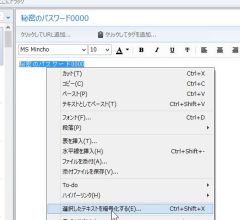
ノートの内容を暗号化するには、テキストを選択した状態で右クリックし、メニューから「選択したテキストを暗号化する」をクリック
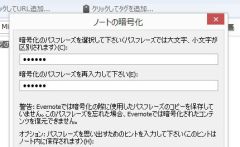
暗号化のダイアログが表示されるので、パスワードを2回、入力する
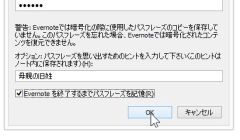
パスワードを忘れたときのために、思い出せるようなヒントも入力しておこう。「Evernoteを終了するまでパスフレーズを記憶」を有効にすると、Evernoteを再起動した時点で暗号化は有効になる。設定が完了したら「OK」をクリック
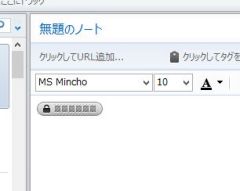
Evernoteを再起動してノートを開こう。暗号化された内容が表示されなくなる
2013年05月06日 19時56分
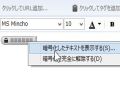
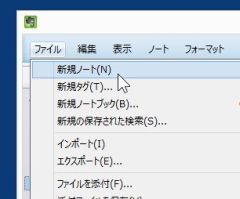
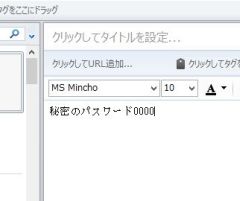
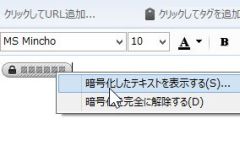
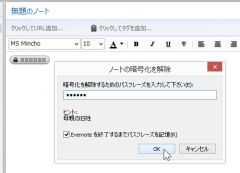
 全世界1,000万以上ダウンロード超え!水分補給サポートアプリ最新作『Plant Nanny 2 - 植物ナニー2』が11/1より日本先行配信開始中
全世界1,000万以上ダウンロード超え!水分補給サポートアプリ最新作『Plant Nanny 2 - 植物ナニー2』が11/1より日本先行配信開始中 たこ焼きの洞窟にかき氷の山!散歩を習慣化する惑星探索ゲーム『Walkr』がアップデート配信&6/28までアイテムセール開始!
たこ焼きの洞窟にかき氷の山!散歩を習慣化する惑星探索ゲーム『Walkr』がアップデート配信&6/28までアイテムセール開始! 【まとめ】仮想通貨ビットコインで国内・海外問わず自由に決済や買い物ができる販売サイトを立ち上げる
【まとめ】仮想通貨ビットコインで国内・海外問わず自由に決済や買い物ができる販売サイトを立ち上げる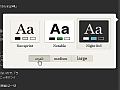 ウェブの余計な部分を切り捨ててEverNoteにクリップ「Clearly」
ウェブの余計な部分を切り捨ててEverNoteにクリップ「Clearly」 EverNoteの全データを手元に自動保存「Evernote Exporter」
EverNoteの全データを手元に自動保存「Evernote Exporter」 【まとめ】ソーシャルの過去ログを全て保存!Evernoteに記録する完全バックアップ術
【まとめ】ソーシャルの過去ログを全て保存!Evernoteに記録する完全バックアップ術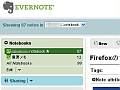 Googleリーダーに「Send To」を追加してEverNoteと連携する
Googleリーダーに「Send To」を追加してEverNoteと連携する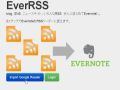 今ならGoogleリーダーから移行OK 新着記事を全部Evernoteに取り込めるサービス
今ならGoogleリーダーから移行OK 新着記事を全部Evernoteに取り込めるサービス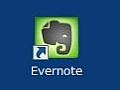 テキストエディタでは真似できない 「Evernote」ならではのノート活用方法はコレだ
テキストエディタでは真似できない 「Evernote」ならではのノート活用方法はコレだ
